Mit One UI 7.0 können Sie Super HDR ausschalten

Samsungs One UI 7.0-Update bringt viele neue Funktionen und Verbesserungen mit sich, von denen einige bereits seit der Beta-Version bekannt sind.
Was bekannt ist
Eine dieser neuen Funktionen ist die Möglichkeit, Super HDR systemweit zu deaktivieren. Diese Option ist nützlich für Nutzer, die mit dem Aussehen von Bildern und Videos mit hohem Dynamikumfang auf ihrem Bildschirm nicht ganz zufrieden sind.
Beim Galaxy S24, dem ersten Super HDR-Gerät von Samsung, ist diese Funktion systemweit verfügbar und ermöglicht die Aufnahme, Anzeige und Weitergabe von Bildern und Videos mit hohem Dynamikumfang. Einigen Nutzern gefällt jedoch nicht, wie diese Bilder und Videos aussehen, insbesondere wenn der Bildschirm hell leuchtet, um Details in hellen Bereichen zu zeigen.
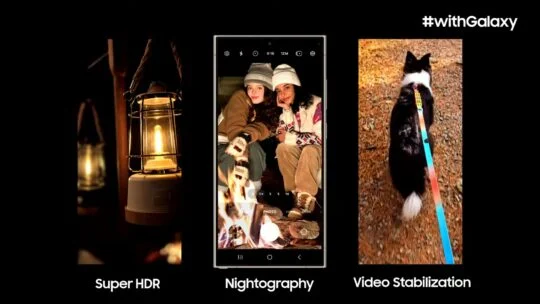
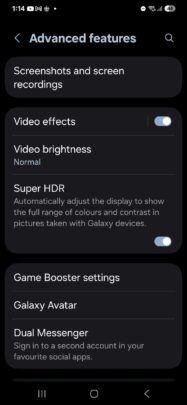

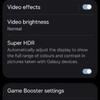
Mit One UI 7.0 können Sie Super HDR jetzt in allen Apps ausschalten, nicht nur in der Galerie.
So schalten Sie ein
Um diese Funktion zu deaktivieren, gehen Sie einfach in die Einstellungen: "Einstellungen", "Erweiterte Funktionen" und schalte den Schalter Super HDR aus. In One UI 6.1 war diese Funktion nur in der Standard-Galerie-App verfügbar und wirkte sich nur auf die Helligkeit in dieser App aus. Jetzt wird Super HDR auch in Drittanbieter-Apps wie Instagram und Threads deaktiviert, sobald es ausgeschaltet ist.
Super HDR basiert auf dem Ultra HDR-Format von Google und ermöglicht die Aufnahme und Anzeige von Bildern und Videos mit hohem Dynamikumfang, wodurch sie heller und detaillierter werden. Bislang wird diese Option nur von einigen wenigen Modellen unterstützt, darunter das Galaxy S24, S24+, S24 Ultra, Galaxy Flip 6, Fold 6 und Fold Special Edition.
Quelle: Android Authority